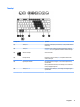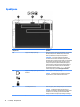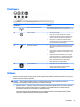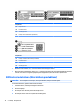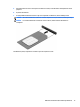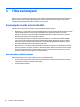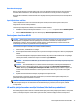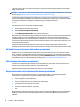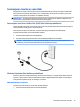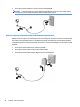User Guide - Windows 10
Priekšpuse
Komponents Apraksts
(1) Bezvadu savienojuma indikators Deg: ir ieslēgta integrētā bezvadu ierīce, piemēram,
bezvadu lokālā tīkla (WLAN) ierīce un/vai Bluetooth® ierīce.
(2) Strāvas indikators
●
Deg: dators ir ieslēgts.
●
Mirgo: dators ir miega stāvoklī, kas ir enerģijas
taupīšanas stāvoklis. Dators izslēdz displeja un citu
pašreiz neizmantotu komponentu strāvas padevi.
●
Nedeg: dators ir izslēgts vai atrodas hibernācijas
stāvoklī. Hibernācija ir enerģijas taupīšanas stāvoklis,
kurā tiek patērēts vismazāk enerģijas.
(3) Akumulatora indikators
●
Balts: dators ir pievienots ārējam strāvas avotam, un
akumulatora uzlādes līmenis ir diapazonā no 90 %
līdz 99 %.
●
Dzeltens: dators ir pievienots ārējam strāvas avotam,
un akumulatora uzlādes līmenis ir diapazonā no 0 %
līdz 90 %.
●
Mirgo dzeltenā krāsā: akumulators, kas ir vienīgais
pieejamais strāvas avots, ir sasniedzis zemu uzlādes
līmeni. Kad akumulators sasniedz kritisku uzlādes
līmeni, akumulatora indikators sāk ātri mirgot.
●
Nedeg: akumulators ir pilnībā uzlādēts.
(4) Cietā diska indikators
●
Mirgo baltā krāsā: cietais disks tiek lietots.
●
Dzeltens: programmatūra HP 3D DriveGuard ir
īslaicīgi ievilkusi cietā diska galviņas.
Uzlīmes
Uzlīmes uz datora sniedz informāciju, kas var būt nepieciešama sistēmas problēmu novēršanai vai arī tad, ja
datoru ņemat līdzi ārzemju ceļojumos.
SVARĪGI! Šajā sadaļā aprakstītās uzlīmes ir atrodamas šādās vietās: datora apakšā, akumulatora
nodalījumā, zem apkopes nodalījuma pārsega vai displeja aizmugurē.
●
Apkopes uzlīme — nodrošina svarīgu informāciju par jūsu datora identicēšanu. Sazinoties ar atbalsta
dienestu, jums var prasīt sērijas numuru un, iespējams, arī produkta numuru vai modeļa numuru.
Atrodiet šos numurus, pirms sazināties ar atbalsta dienestu.
Jūsu datora apkopes uzlīme būs līdzīga vienai no tālākajos piemēros redzamajām uzlīmēm. Skatiet
attēlu, kas visprecīzāk atbilst jūsu datora apkopes uzlīmei.
Priekšpuse 13